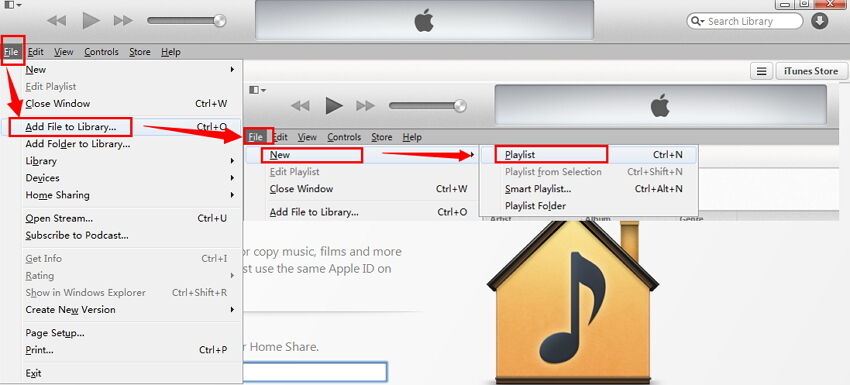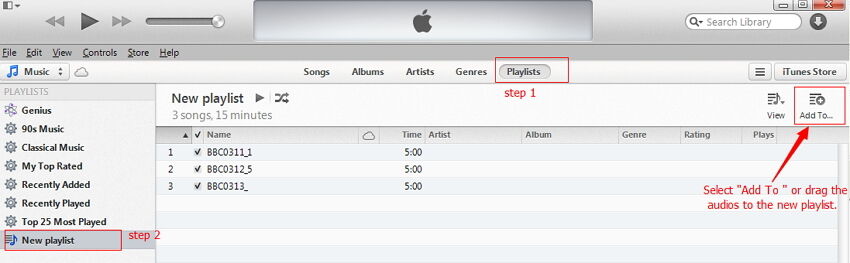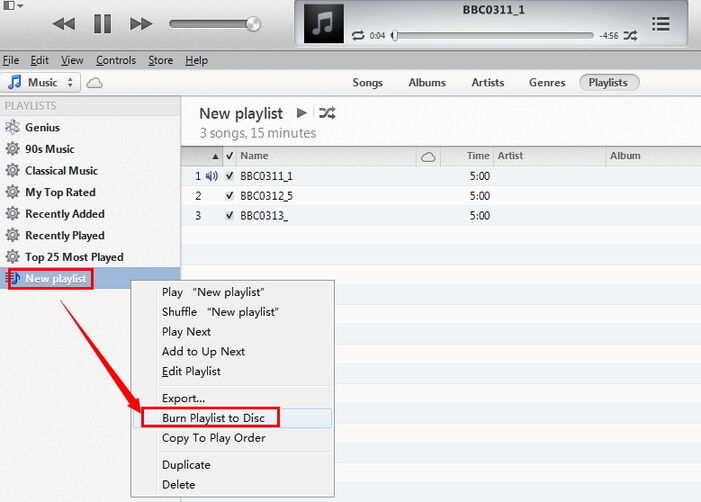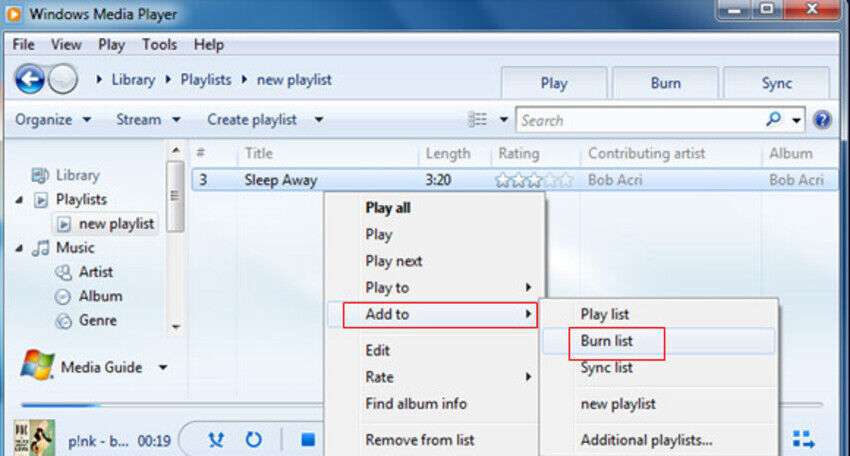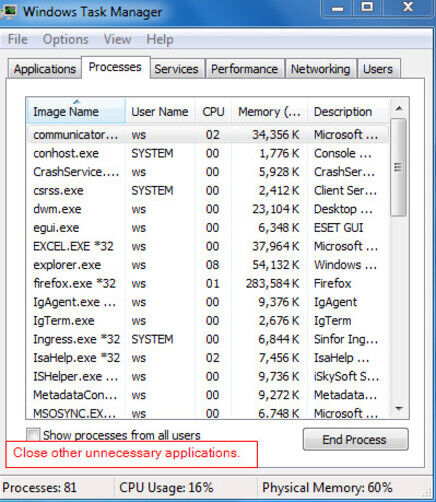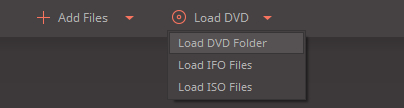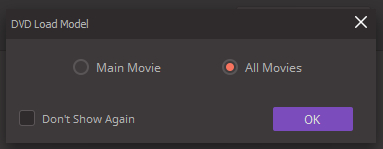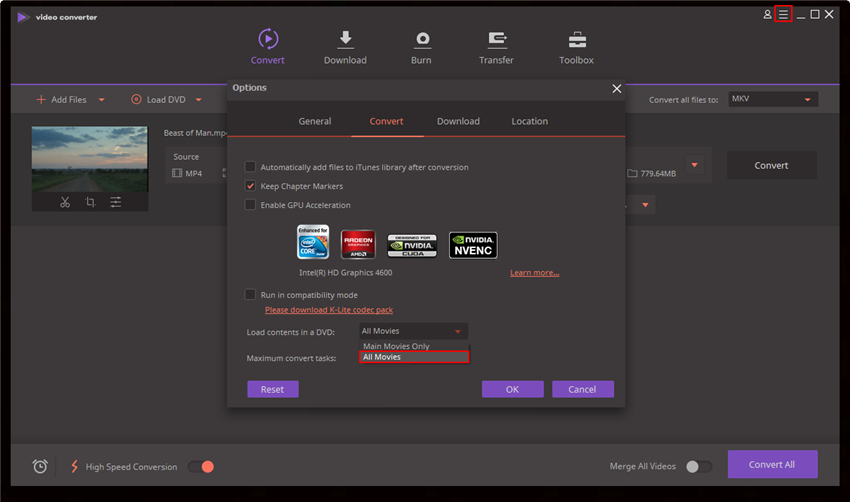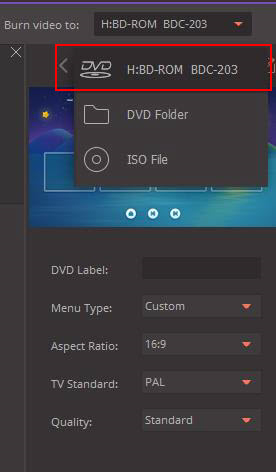Hoe brand ik audiobestanden naar een CD?
Hoe de brandsnelheid van DVD's verhogen?
De brandsnelheid is afhankelijk van de lengte van het bronbestand, de output instellingen en de computer configuratie. Hier zijn enkele tips om de brandsnelheid te verbeteren:
1. Het is raadzaam Aanpassen aan schijf in plaats van Hoge Kwaliteit te selecteren voor de output DVD. Hoe hoger de kwaliteit, hoe langer het duurt om het te burnen. Maar er zal wat kwaliteitsverlies met zich meebrengen.

2. Omdat de opnamefunctie heel CPU gevoelig is, wordt het sluiten van onnodige applicaties geadviseerd. Je kunt op CTRL + ALT + DELETE drukken op je toetsenbord en de taakbeheerder selecteren om andere onnodige applicaties te sluiten. Zorg er voor dat je elk werk opslaat voor je een applicatie sluit. Je kunt ook deze link http://www.wikihow.com/Change-Process-Priorities-in-Windows-Task-Manager volgen om de juiste prioriteit te bepalen van de taken in de windows taakbeheerder.
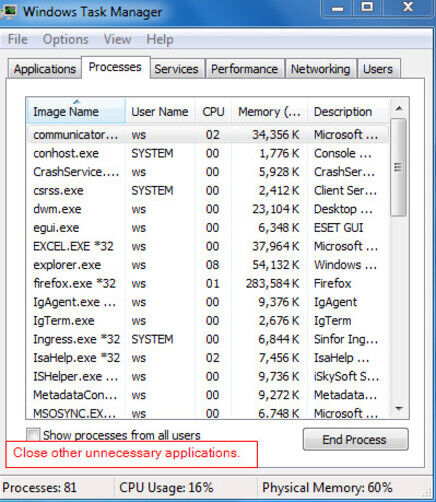
Pack Up
Hoe de output kwaliteit voor te branden DVD's verbeteren?
Als er een speciale codec in the video is of het brandproces niet goed verloopt, kan de output kwaliteit slecht zijn. Hier zijn enkele tips om de output kwaliteit te verbeteren voor gebrandeDVD's:
1. Zorg er voor dat de video goed speelt op je computer en in ons programma.
2. Update je DVD driver en zorg er voor dat je lege DVD disk compatibel is met de DVD drive. Om de DVD driver te updaten, rechterklik op Mijn Computer > Beheren > Apparaat Beheer > DVD/CD-ROM drives en klik op de drive om he te updaten.

3. Selecteer de video kwaliteit als Hoge Kwaliteit van de opties in het Branden naar DVD scherm.

Als het nog niet werkt, geef ons de details als DVD disk en DVD drive die je gebruikt. Stuur ons ook een bron videobestand. Als het bestand groter is dan 20MB kun je het uploaden naar http://dropcanvas.com/ en ons de delen link sturen om te downloaden.
Pack Up
Hoe laad ik een DVD in Wondershare UniConverter?
Er zijn twee manieren om een DVD in de software te laden.
1. Klik op Laad DVD en selecteer de DVD drive van je computer en kies dan de Video_TS map en het zal het voor je laden. Je kunt dan kiezen uit Hoofd Film of Alle Films afhankelijk van wat je wilt kopieren.
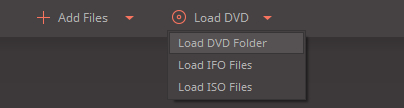
Om de verschillen tussen deze twee modes te bekijken, bezoek deze link link.
Als je een DVD wilt laden van een IFO bestand, volg dan deze instructies:
1. Als je een disk hebt geplaatst, kun je Laad IFO Bestanden>Video_TS selecteren en het grootste IFO bestand kiezen, dat de hoofdfilm bevat. Dit voorkomt het kopieren van onnodige delen van de DVD en verlaagt de conversie tijd.
Tip: Om het grootste IFO bestand te vinden, rechterklik op de IFO en kies eigenschappen om de grootte van het bestand te controleren.
Pack Up
Hoe laad ik alle films van een DVD in Wondershare UniConverter
Klik op de Laad DVD knop en kies dan de juiste bron drive, kies dan VIDEO_TS mapr om de disk te laden. Je krijgt dan de volgende opties zoals je hieronder ziet om Alle Films te kiezen van de DVD.
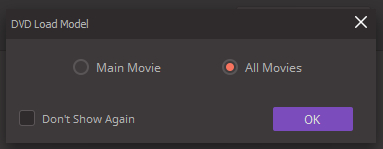
Tip: Om van Alle Films de standaard instelling te maken, klik op Menu>Voorkeuren>Converteren en stel de DVD Laden Mode in naar Alle Films.
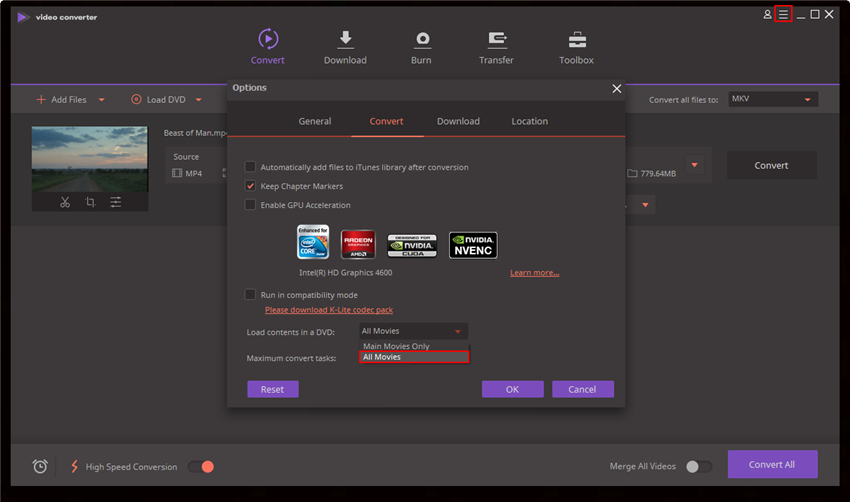
Pack Up
Hee kopieer ik mijn DVD naar een nieuwe disk?
Wondershare UniConverter is niet ontworpen om direct een disk naar disk te kopieren. Om een kopie van je DVD te maken, moet je de DVD informatie rippen en converteren naar een gewoon videobestand en dan het geconverteerd bestand naar een nieuwe disk branden. De stappen hieronder laten zien hoe dit te doen.
1. Klik op de Branden sectie en kies Laad DVD om de DVD in de software te branden.
2. Selecteer onder Brand video naar DVD.
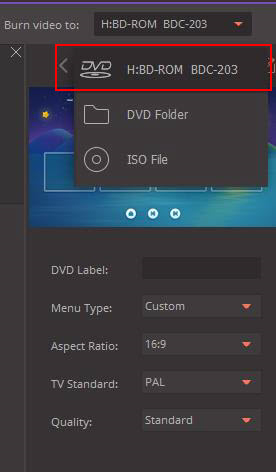
3. Pas de instellingen aan voor de DVD aan de rechterkant en klik op de Branden knop, laad een lege disk om de video te branden naar de nieuwe disk.
Pack Up